
Мазмуну:
- 1 -кадам: Куралдарды чогултуу
- 2 -кадам: TeaCelebration экранын түзүү
- 3 -кадам: Google Developers Console менен Fusion Tables үчүн кызмат эсебин кантип түзүү керек
- 4 -кадам: Бөлүшүү үчүн таблицаларды кантип түзүү керек
- 5 -кадам: Сиздин Fusion Table URLңизди жана Table IDңизди аныктоо
- 6 -кадам: MIT APPде блокторду түзүү
- 7 -кадам: Колдонмону Google Play дүкөнүнө жүктөө
- Автор John Day [email protected].
- Public 2024-01-30 10:40.
- Акыркы өзгөртүү 2025-01-23 14:51.
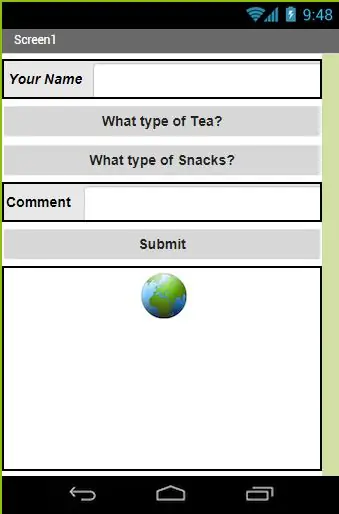
Сиз качандыр бир убакта Google Play дүкөнүндө жеткиликтүү боло турган өз тиркемесиңизди түзүүнү кааладыңыз беле !!! Эгерде сизде бизнес болсо, анда бул окуу куралы сиздин жашооңузду өзгөртөт. Муну кылдат окуп чыккандан кийин, сиз өзүңүздүн Колдонмоңузду жасай аласыз. Бул Нускаманы баштоодон мурун дагы эки Инструкцияны окуу керек. Бул экөөнүн шилтемеси төмөндө берилген. Бул Instructables колдонмону иштеп чыгуунун негизги үйрөткүчтөрү болуп саналат.
www.instructables.com/id/How-to-Use-MIT-Ap…
www.instructables.com/id/Course-on-MIT-App…
Колдонмо жасоо үчүн бизде 20 номерлүү Чай дүкөнү бар деп ойлодук, анан кардарлар сиздин колдонмоңуздун жардамы менен чайканаңызга же үйүңүзгө жеткирүүдөн мурун чайга заказ бере алышат.
Бул үйрөткүч колдонмо интерфейсин түзүү үчүн компоненттердин дизайнерин колдонуу жана колдонмонун жүрүм -турумун аныктоо үчүн Блоктор редакторунун жардамы менен App Inventor программасынын негиздери менен тааныш экениңизди билдирет. Эгерде сиз негиздер менен тааныш эмес болсоңуз, улантуудан мурун кээ бир негизги окуу куралдарынан өтүңүз.
Бул Нускаманы жасоодон мурун, биз дары -дармек дүкөнүнө, ресторанга, косметикага, автомобиль тетиктерине, китеп дүкөнүнө ж. Акыры биз чай дүкөнүнө тиркеме жасоону чечтик. Бул колдонмонун аталышы "TeaCelebration" деп чечилген.
Ошол эле тиркеме дээрлик нөл инвестиция менен бизнестин бардык түрү үчүн колдонулушу мүмкүн. Андыктан баштайлы.
1 -кадам: Куралдарды чогултуу
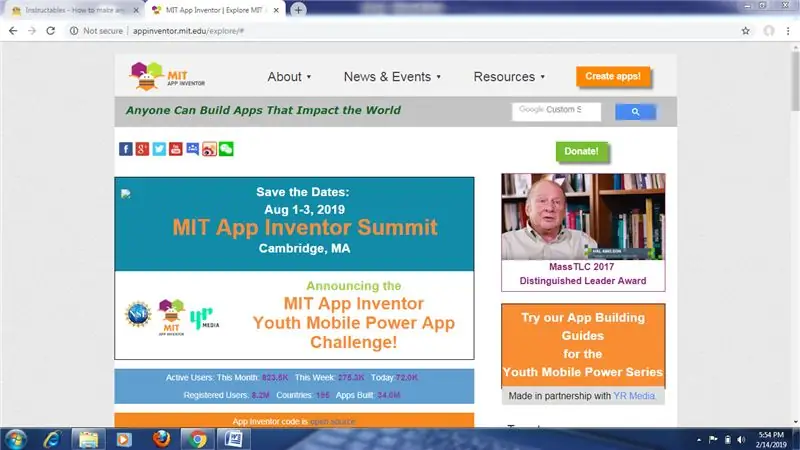
Бул долбоорду куруунун негизги куралы - бул MIT APP Inventor, Google Fusion Table, Google Console, Google Play дүкөнү менен тааныш болуу. Буларды билүү жетиштүү, бул темага терең кирүүнүн кажети жок. Бирок биз бул Долбоорду оңой куруу үчүн бардык зарыл кадамдарды камтыдык.
Бул долбоорду баштоодон мурун башка нерселер талап кылынат:-
- Интернетке туташуу.
- MIT Inventor тиркемеси мобилдик телефонго орнотулган.
- Gmail аккаунту
- Fusion Table- Fusion Table- бул маалыматтарды чогултууга, башкарууга, бөлүшүүгө жана элестетүүгө жардам берүүчү Google кызматы. Маалыматтар Google булутунда сакталат. Бардык маалыматтар Google Drive аркылуу кирүүгө боло турган жалпы таблицада (же столдордо) сакталат жана ар кандай колдонуучуларга таблицаларга маалымат кошууга мүмкүндүк берет.
2 -кадам: TeaCelebration экранын түзүү
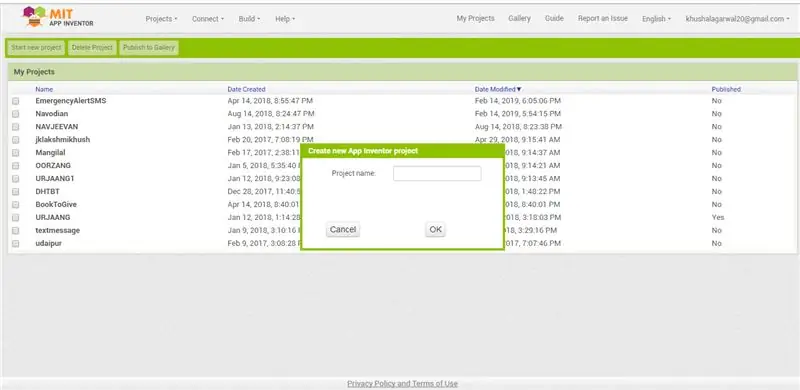
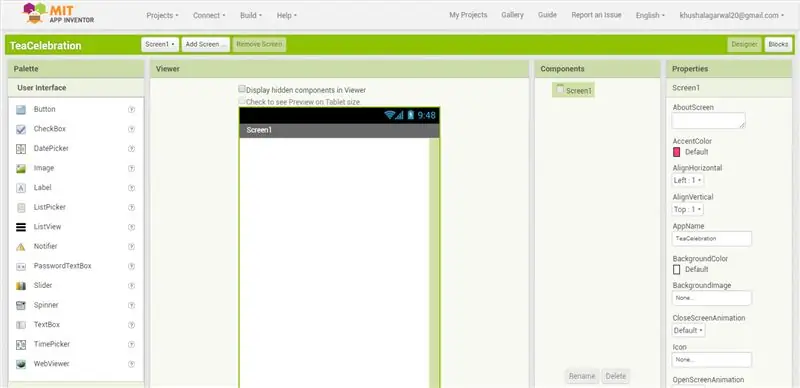
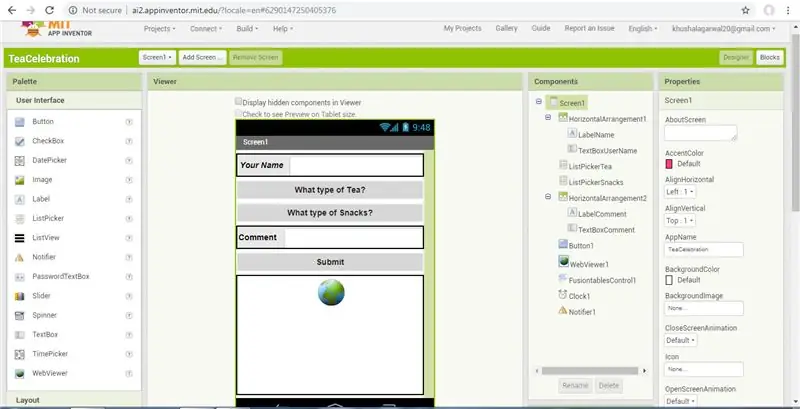
TeaCelebration колдонмосу компоненттердин башка түрлөрүн колдонот. Сиз муну мурунку окуу куралдарында кантип колдонууну үйрөндүңүз деп божомолдонот. TeaCelebration үчүн интерфейсти түзүү үчүн дизайнер терезесин колдонуңуз. Бүткөндөн кийин, дизайнер Screen1 аттуу тиркелген фигурага окшош болушу керек.
Бул экранды жасоодо колдонулган компонент жана алар кандай иштеп жаткандыгы менен тааныш болосуз деп үмүттөнөм. Эгерде сизде бул экранга байланыштуу кандайдыр бир көйгөй болсо, анда сүрөттү караңыз:- Component1 & Component2.
3 -кадам: Google Developers Console менен Fusion Tables үчүн кызмат эсебин кантип түзүү керек
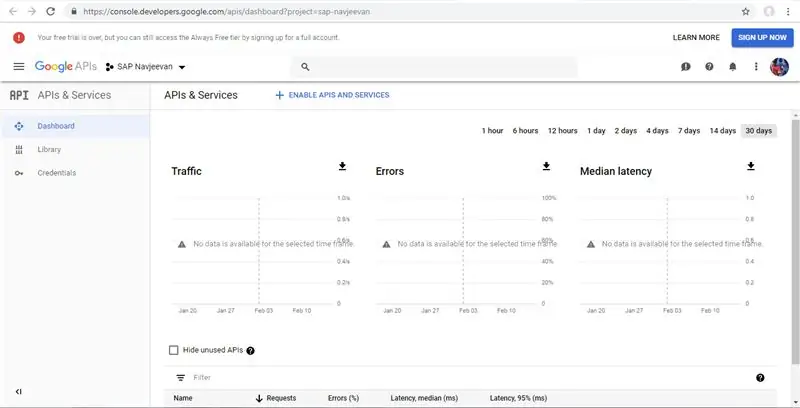
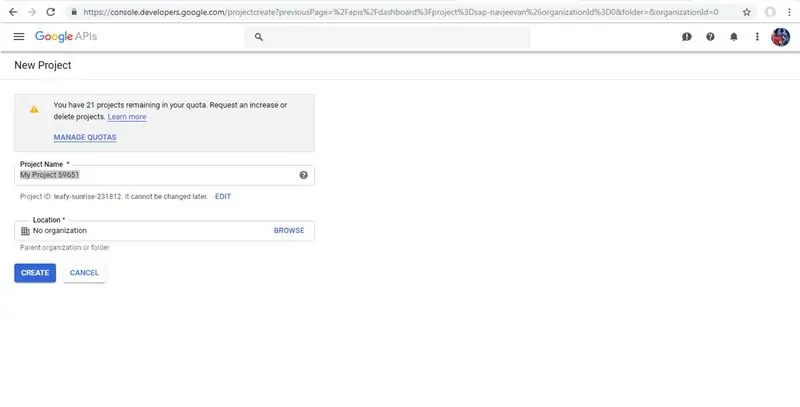
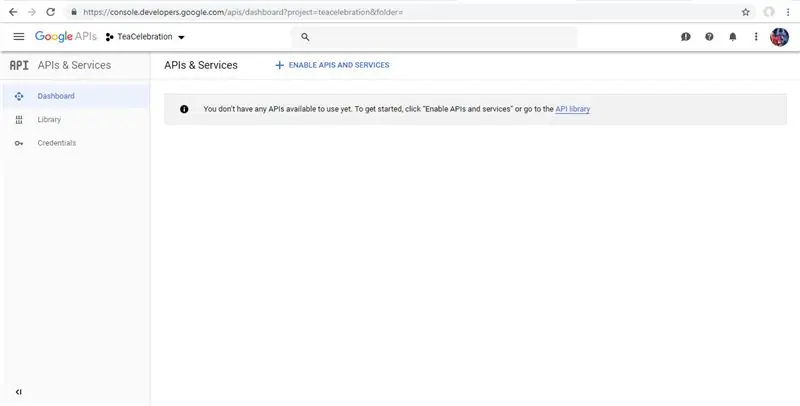
Fusion Tables-бул App Inventor колдонмосу үчүн маалыматтарды сактоонун эң сонун булут жолу. Сиз Fusion Tables колдонуудан мурун, сиз бир нече нерселерди орнотушуңуз керек.
1. console.developers.google.com ачыңыз
"Жаңы долбоор түзүү" баскычын чыкылдатыңыз же долбооруңуз болсо, ачылуучу тизмеден долбоорду тандаңыз. Google сизден долбоордун атын сурайт. Боштуктарды камтыбаган атты тандаңыз. Бул жерде биз TeaCelebration долбоорунун атын тандап алдык. Бул тиркелген сүрөттө көрүнүп турат.
2. Долбоорду түзгөндөн кийин, иштеп чыгуучулардын консолунун жогорку сол бурчундагы менюну чыкылдатыңыз (үч горизонталдуу сызык).
3. API менеджерин чыкылдатыңыз
4. Эгерде сиз буга чейин карабасаңыз, Иштеп чыгуучунун консолу менюсунан API менеджерин чыкылдатыңыз.
5. API тизмесинен "Fusion Tables" издеп, Fusion Tables API баскычын чыкылдатыңыз
6. "Иштетүү" дегенди басыңыз
Иштетилгенден кийин, баскыч өзгөрөт жана ал сизден грамоталарды түзүүнү суранат. (API учурда тандалган долбоор үчүн гана иштетилген. Эгер сизде бирөө гана болсо, анда эч кандай көйгөй жок)
7. Улантуу үчүн "Ишеним грамоталарына өтүү" баскычын басыңыз.
8. Эгерде сиз "Ишеним грамотасына өтүү" баскычынан (7) келген болсоңуз, анда "Эгер кааласаңыз, бул кадамды өткөрүп жиберип, API ачкычын, кардар IDсин же кызмат эсебин түзө аласыз" деген сүйлөмдү табыңыз. "Кызмат эсебин" чыкылдатыңыз.
8.1 (8ге альтернатива) Эгерде сиз "Ишеним грамоталарына өтүү" баскычынан чыкпасаңыз, Иштеп чыгуучунун консолу менюсунда API менеджерин тандагандан кийин "Ишеним грамоталарын" тандаңыз. Андан кийин "Жаңы ишеним грамоталарын", андан кийин "Кызмат эсебинин ачкычын" чыкылдатыңыз.
9. "Кызмат эсебин түзүү" чыкылдатыңыз
10. Боштуксуз жөнөкөй ат коюңуз, мисалы TeaCelebration.
"Google Apps домендик делегацияны иштетүү" дегенди текшериңиз, сиз куруп жаткан колдонмонун аты болгон Продуктуңуздун атын териңиз! Андан кийин Түзүүнү чыкылдатыңыз. Бир аздан кийин "Кызмат эсеби түзүлдү" деп кабарлайт. "Жабуу" дегенди басыңыз
11. Кызмат эсебинин идентификатору - Сиз азыр "IAM & Admin" аттуу баракты көрүшүңүз керек, бул сиздин долбооруңуздун кызмат эсептерин көрсөтөт. Ал төмөндөгүдөй көрүнүшү керек, жаңы кызмат каттоо эсеби жана "Кызмат эсебинин идентификатору" деп аталган (узун) электрондук почта дареги. Бул электрондук почта дареги кийинчерээк App Inventorдо керек болот.
Эгерде сиз бул IAM & Admin баракчасына кайтып келишиңиз керек болсо, аны https://console.developers.google.com иштеп чыгуучунун консолуна өтүп, жогорку сол жактагы үч горизонталдык линиядан IAM & Admin тандап таба аласыз. Андан кийин электрондук почта дарегин (кызмат эсебинин идентификатору) көрүү үчүн Кызмат эсептерин же Уруксаттарды тандаңыз.
12. Ачкычыңызды алыңыз- Кызмат каттоо эсеби азыр орнотулганда, App Inventor программасына кирүү үчүн ачкычты ала аласыз. чыкылдатыңыз "Ишеним грамоталарын түзүү". Кызмат эсебинин ачкычын каалаарыңызды тандаңыз. Ачкычты каалаган каттоо эсебин тандаңыз (балким, бизде бирөө гана бар, биз аны жаңы ачылган тизмеден тандап, Ачкычтын түрүн тандаңыз: P12. "Түзүү" баскычын басыңыз.
Сиз дароо.p12 менен аяктаган жаңы файлды жүктөп аласыз. Бул файлды App Inventorго жүктөөңүз керек болот. Эгерде бул файлдын атында боштуктар болсо, боштуктарды алып салуу үчүн файлдын атын өзгөртүңүз. App Inventor файлдын аталышында боштуктар же кызыктай белгилер болсо, аны четке кагат, андыктан азыр текшерип көрүңүз.
Сизге ачкыч үчүн сырсөздү түзүү мүмкүнчүлүгү берилет, баштапкы сырсөз "notasecret". Кызмат эсебиңизди App Inventor колдонмосуна айландырууну каалабасаңыз, муну ошол бойдон калтырсаңыз болот.
Ой! Бул узак процесс болчу. Мунун аягында сизде кызматтын эсеби болушу керек, аны менен бирге каттоо эсебинин идентификатору (электрондук почтанын дареги) жана p12 кызматтын эсеп ачкычы болушу керек
4 -кадам: Бөлүшүү үчүн таблицаларды кантип түзүү керек
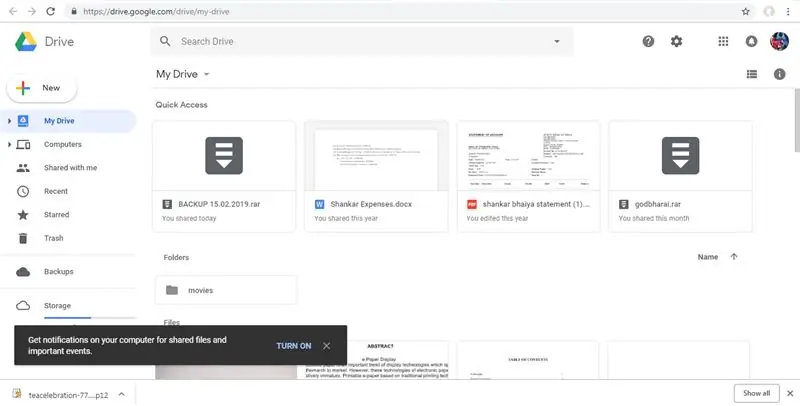
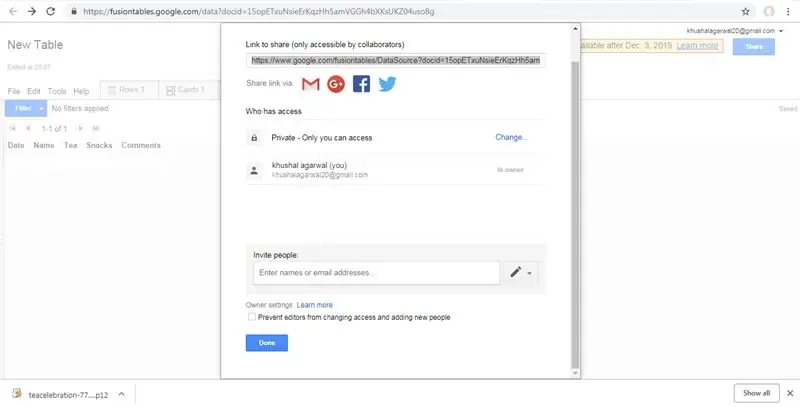
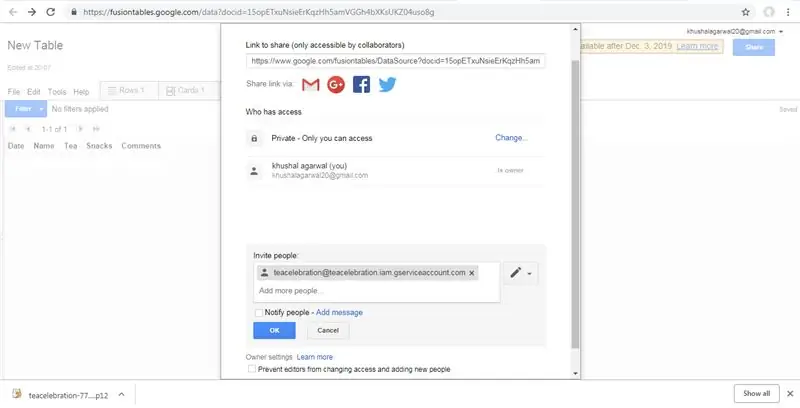
Сиз азыр Fusion таблицаларын бөлүшө аласыз. Бул жерде биз бөлүшүү үчүн таблицаларды кантип түзүүнү талкуулайбыз.
Drive.google.com дарегинен Google Drive ачыңыз
1. Fusion Tables'ды Driveга "туташтыруу"
"ЖАҢЫ", андан кийин "Көбүрөөк", анан "Көбүрөөк колдонмолорду туташтыруу" дегенди басыңыз. (Fusion Tables бул менюда мурунтан эле бар болушу мүмкүн, бул учурда сиз бул кадамды өткөрүп жибере аласыз.)
"Fusion таблицаларын" издеңиз жана Fusion Tables картасындагы "CONNECT" чыкылдатыңыз.
2. Жаңы Таблица түзүңүз
Driveдагы "NEW" баскычын чыкылдатыңыз, "Дагы" тандап, "Google Fusion Tables" баскычын чыкылдатыңыз.
Ал сизден учурдагы маалымат файлын импорттоону же таптакыр бош жаңы таблицадан баштоону суранат. Бул жерде тандоолор сиздики жана жалгыз сиздики! Андан кийин, ал сизди жаңы Fusion Tableге алып келет.
Таблицанын маалыматын жана структурасын кантип орнотуу сиздин колдонмого жараша болот.
3. Таблицаны тейлөө эсеби менен бөлүшүңүз.
Колдонмо ойлоп табуучусу бул таблицага кире алышы үчүн, ал сиз түзгөн Сервистик каттоо эсебинин электрондук почтасы менен бөлүшүлүшү керек. Fusion Tableде "Бөлүшүү" баскычын чыкылдатыңыз "Элди чакыруу" астындагы Кызмат каттоо эсебиңиздин электрондук почтасын, Иштеп чыгуучунун консолунан (мис. Myservice) …@Developer.gserviceaccount.com) "Оңдоого болот" тандалганын текшериңиз. "Адамдарга кабарлоо" баскычын чыкылдатыңыз (кызмат аккаунту чыныгы адам эмес, андыктан билдирүүгө маани бербейт) "ОК" баскычын чыкылдатыңыз жана ал "билдирүүнү жөнөтүүнү өткөрүп жибереби?" чыкылдатыңыз "OK". "Даяр" баскычын чыкылдатыңыз
5 -кадам: Сиздин Fusion Table URLңизди жана Table IDңизди аныктоо
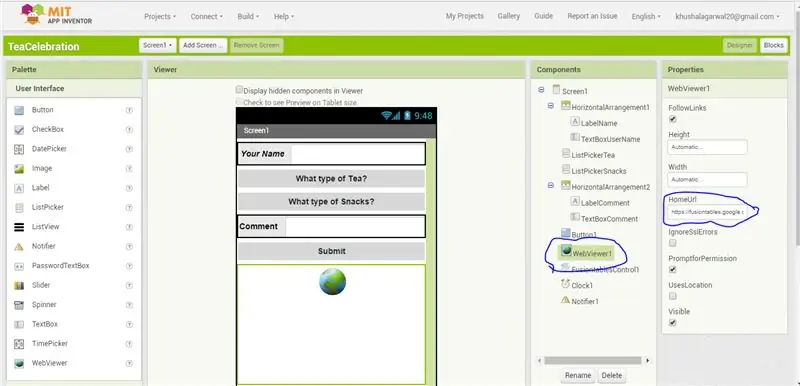
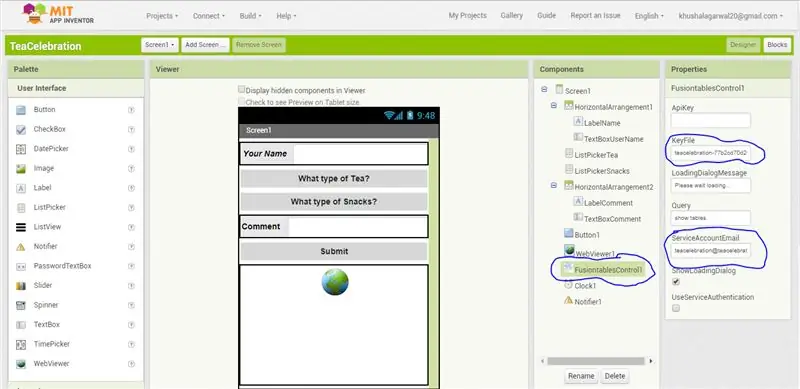
Блоктордун редакторунда сиз WebViewer компонентинин HomeURL касиетин столуңуздун URL дарегин көрсөтө турган кылып коёсуз. Fusion Table URLиңизди табуу үчүн:
1. Браузериңизде жаңы эле түзүлгөн Fusion Table таблицасына өтүңүз.
2. Менюга өтүңүз жана Куралдар> Жарыялоону тандаңыз.
3. Сиз мындай билдирүүнү көрөсүз: "Бул стол купуя жана көрүнбөйт".
4. "Көрүнүштү өзгөртүү" деп жазылган көк шилтемени басыңыз. "Кимдин мүмкүнчүлүгү бар" тизмесинде "Жеке - Төмөндө тизмеленген адамдар гана …" дегендин жанындагы көк "Өзгөртүү…" шилтемесин басыңыз.
5. "Желеде жалпыга ачык" же "Шилтемеси барлар" дегенди тандаңыз. Бул орнотуулардын бири бул окуу куралы үчүн иштейт. Келечекте, бул жөндөөнү маалыматыңыздын сезимдүүлүгүнө карап чечишиңиз керек.
6. Жашыл Сактоо баскычын, андан кийин көк Даяр баскычын басыңыз.
7. Fusion Table барагына кайтып, меню тилкесине өтүп, Tools> Publish тандаңыз. Жогорку текст кутучасынан URL тандаңыз ("Электрондук почтага же IMге жөнөтүү" деп белгиленген), URLди көчүрүп, App Inventorго кайтыңыз. URL'ди TABLE_URL үчүн аныктама блогуна чаптайсыз.
8. Таблицанын идентификаторун таблицаңызды карап, андан кийин менюдан Файл> Бул стол жөнүндө тандап таба аласыз.
Сиздин.p12 ачкыч файлыңызды жүктөңүз
Дизайнерде, Иштеп чыгуучу консолунан жүктөлгөн негизги файлды жүктөңүз. Медианын астына жүктөңүз, сиз сүрөт файлын жүктөгөндөй эле болосуз. FusiontablesControl1 компонентин басыңыз жана KeyFile касиетин табыңыз. KeyFile астындагы "эч ким" деп жазылган жерди чыкылдатыңыз жана мурда жүктөлгөн.p12 файлын тандаңыз.
6 -кадам: MIT APPде блокторду түзүү
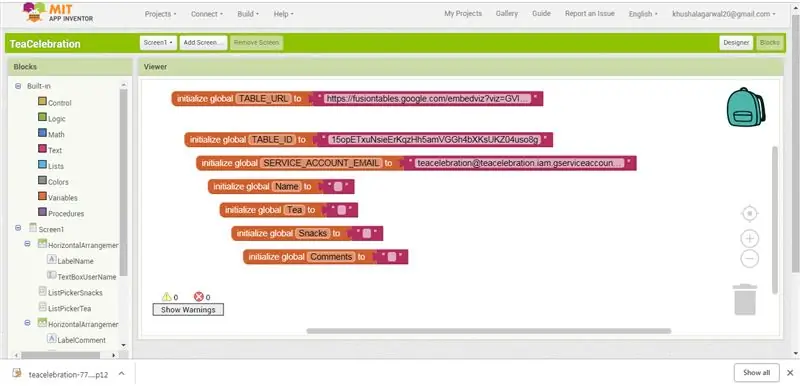
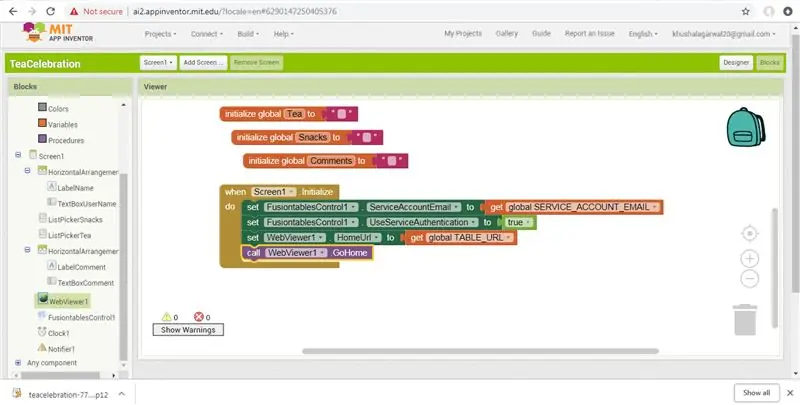
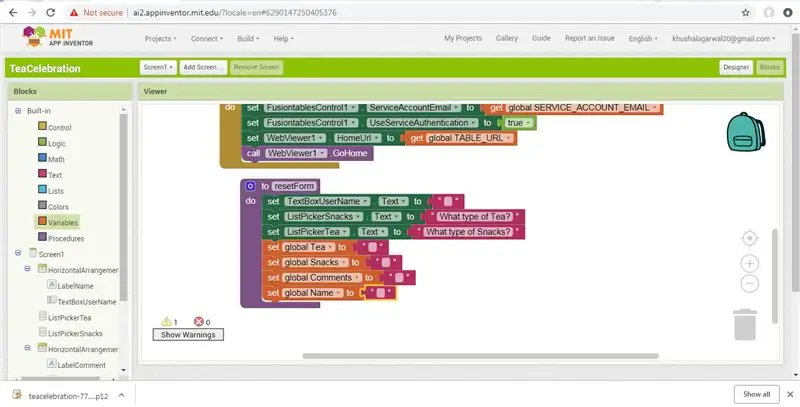
Колдонмонун жүрүм -турумун программалоо үчүн Blocks Editorду ачыңыз. Бул кадамды окуудан мурун, тиркелген бардык скриншотту көрүңүз, анткени мен процедураны төмөндө окубай туруп, скриншотто көрсөтүлгөндөй блокторду оңой жасай алаарыңызга ишенем.
1. Колдонмо башталган сайын кээ бир баштапкы кадамдарды аткаруу маанилүү. Булар "Screen1. Initialize" блогунда жасалат. Бул колдонмо үчүн биз FusionTable компонентинин тейлөө эсебинин касиетинин (глобалдык SERVICE_ACCOUNT_EMAILге) жана WebViewer компонентинин HomeURL касиетине (глобалдык TABLE_URL коюлган) баштапкы маанилерди коюшубуз керек. Сураныч, жакшыраак түшүнүү үчүн тиркелген скриншотту караңыз.
2. Төмөндө көрсөтүлгөндөй "resetForm" процедурасын орнотуңуз. Жазууну жазгандан кийин, бул жол интерфейсти баштапкы абалына кайтарат.
3. Тандоочу блоктордун тизмеси
Дизайнерде сиз "Тандоо" касиетин үтүр менен ажыратылган тизмелер менен толтуруу менен чай жана закускалардын түрлөрүн тандап аласыз. Бул алдын ала программаланган тандоолор колдонуучу интерфейсинде көрсөтүлөт, андыктан колдонуучу чай жана закускаларды тандай алат. Алардын тандоолору Tea жана Snacks өзгөрмөлөрүндө сакталат.
4. Маалыматтарды Fusion Tableге киргизүү
FusiontablesControl компоненти маалыматтарды Fusion Tableге жөнөтүү үчүн колдонулат. Бул аракет Fusion Таблицасында жаңы катар түзүп, ар кандай мамычалардын маанилерин орнотот. App Inventor муну оңой кылат, бирок киришүү сурамы туура форматталгандыктан этият болуш керек. Биринчиден, мамычалардын тизмеси, андан кийин баалуулуктардын тизмеси бар. Мамычалардын аталыштарынын тартиби жана маанилеринин дал келиши үчүн бирдей тартипте болушу керек. Бул кандай көрүнүшү мүмкүн экенине мисал тиркелет. Биринчиден, аргумент катары сапты алып, бир тырмакча менен курчалган ошол сапты кайтарып берчү жаңы натыйжаны орнотуңуз. Тартип цитатасы InsertDataInTable процедурасында цитаталарды суроодогу бардык маанилердин тегерегинде жайгаштыруу үчүн колдонулат. Ал ошондой эле колдонуучу киргизген бардык цитаталарды же апострофторду "качып кетүүгө" кам көрөт. Сиз бир апострофту сурамдагы маанинин бир бөлүгү катары жөнөтө аласыз, андыктан "баарын алмаштыруу" блогу кошумча бир цитатаны кошот. Бир катардагы эки цитата бир эле цитата катары чечмеленет. Төмөндөгү сүрөттөр процедураны кантип жасоону көрсөтөт. Параметр кошуу үчүн процедуралык блокко айтышыңыз керек экенин байкаңыз. Сиз муну кичине терезеде пайда болгон көк сөлөкөт менен жасайсыз, анда сиз параметр катары иштешиңиз керек болгон канча нерсени көрсөтөсүз. Бул учурда, сизге бирөө гана керек. App Inventor автоматтык түрдө "x" атын берет, бирок сиз аны "str" деп өзгөртүп, xти басып, блокко түз терүү менен алмаштыра аласыз. Ошо сыяктуу эле, сиз процедураны "процедурадан" "цитатага" деп өзгөртүп, блокко түз терүү менен алмаштыра аласыз.
Fusion Table компонентинин InsertRow блогун колдонуңуз. Баалуулуктардын тизмесин түзүү үчүн, биз App Inventor кошулуу текст блогун колдонобуз.
Бул колдонмо үчүн мамычалардын аталыштары биз мурда түзгөн столдун мамычаларынын аттарына дал келиши керек. Алардын тиешелүү баалуулуктары процедуранын глобалдык өзгөрмөлөрүнөн алынган. Эскертүү: Эгер сиз бул так сөздөрдү столдун мамычалары үчүн колдонгон жок болсоңуз, анда сурооңузду түзгөндө таблицаңыздын аталыштарын колдонууну унутпаңыз.
5. Колдонуучу өз атын, Чай тандоолорун жана комментарийлерин киргизгенден кийин, Жөнөтүү баскычын басат. Колдонмо тест, ат, чай жана закускалардын талааларында баалуулуктар бар экенин текшерет жана керектүү жооптордун бири жок болсо, колдонуучуну кайра аракет кылууга түрткү берет. Тексттерди салыштыруу блогу колдонулганына көңүл буруңуз (аны Киргизилген палитра, Текст тартмасынан табыңыз). Бул блок тексттин эки сабын салыштырып, алардын барабар экендигин текшерет. Эгерде бардык керектүү маалыматтар бар болсо, ал InsertDataInTable процедурасын чакырат (тиркелген сүрөттү караңыз).
6. Fusion Tables кызматынын жоопторун иштетүү
FusiontablesControl. GotResult окуясы колдонмо Googleдун Fusion Tables кызматынан жооп алганда өчүрүлөт. Киргизүү сурамы үчүн, кызмат киргизилген жаңы саптын rowID же бир нерсе туура эмес болуп калса, ката билдирүүсүн кайтарат. Бул жөнөкөй мисалда, биз "камтылган" блогун колдонобуз (аны Киргизилген палитра, Текст тартмасынан табыңыз), натыйжа сабында rowIDдин бар же жогун текшерүү үчүн. Андай болсо, анда биз rowIDдин алынганын билебиз жана WebViewer. GoHome процедурасын чакырабыз, ал WebViewerдин касиеттеринде көрсөтүлгөндөй "HomeURL" кайра жүктөйт. Бул блоктор топтому resetFormprocedure деп да атайт. Жазууну жазгандан кийин, ал интерфейсти баштапкы абалына кайтарат.
Сен бүттүң! Дизайнердеги Телефон үчүн пакетке өтүү менен колдонмону таңгактаңыз. Эми колдонмону TeaCelebration максаттары үчүн сынап көрсөңүз болот. Бул окуу куралын түшүнгөндөн кийин, сиз жаңы Fusion Tables түзүүгө жана колдонуучулардан ар кандай типтеги маалыматтарды чогултуу үчүн колдонмону өзгөртүүгө даяр болосуз.
7 -кадам: Колдонмону Google Play дүкөнүнө жүктөө
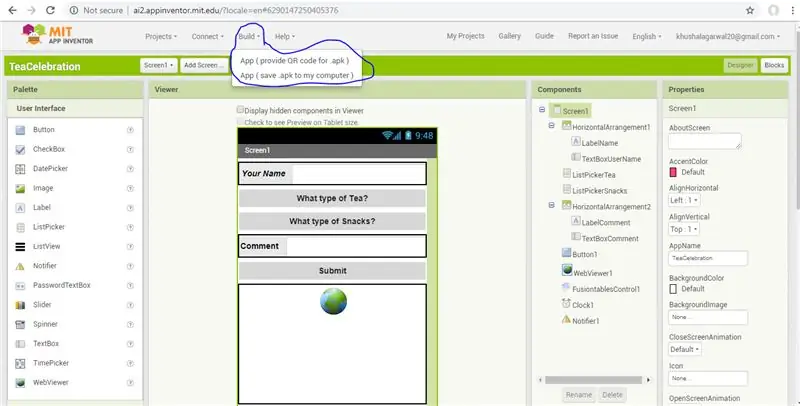
Колдонмону Google Play дүкөнүнө жүктөө абдан оңой. Жөн гана Google "Google Play дүкөнүнө колдонмону кантип жүктөө керек" жана сиз бардык маалыматты гуглдун өзүнөн аласыз. Төмөндө google шилтемеси:-
support.google.com/googleplay/android-deve…
Бир гана APK файлын Play Consoleго жүктөөңүз керек.
APK файлын сактоо үчүн MIT колдонмосундагы Build бөлүмүнө өтүңүз жана ".apkти менин компьютериме сактоо" опциясын тандаңыз.
Акыры мунун баарын жасагандан кийин, Колдонмоңуз колдонууга даяр. Эгер сиз колдонмону Google Play дүкөнүнө жүктөгүңүз келбесе, анда колдонмону досуңузга/ Кардарларыңызга ж.
Бул окуу максатында гана жана азыр сизде Fusion Tableди көбөйтүү, Азайтуу, Жашыруу үчүн көптөгөн мүмкүнчүлүктөр бар.
Бул көрсөтмө абдан уникалдуу. Эми процедураны колдонуу сизден көз каранды. Кийинки Instructableде жолугушат.
Окуганыңыз үчүн рахмат.
Сунушталууда:
[2020] RC Унаасын башкаруу үчүн IPhone же IPad жана Micro: bit Game Pad тиркемесин колдонуу: 23 кадам
![[2020] RC Унаасын башкаруу үчүн IPhone же IPad жана Micro: bit Game Pad тиркемесин колдонуу: 23 кадам [2020] RC Унаасын башкаруу үчүн IPhone же IPad жана Micro: bit Game Pad тиркемесин колдонуу: 23 кадам](https://i.howwhatproduce.com/images/001/image-1423-j.webp)
[2020] RC унаасын башкаруу үчүн IPhone же iPad жана Micro: bit Game Pad тиркемесин колдонуу: Сиз микро: битти башкаруу үчүн iPhone же iPad колдонууну ойлонуп көрдүңүз беле? Micro: bit Билим берүү Фонду iOS колдонмосун камсыз кылат Колдонмо дүкөнү? Издөө " микро: бит " Колдонмолор дүкөнүндө жана акысыз колдонмону жүктөп алсаңыз болот. The
Android Studio менен Android тиркемесин кантип түзүү керек: 8 кадам (сүрөттөр менен)

Android Studio менен Android тиркемесин кантип түзүү керек: Бул окуу куралы сизге Android Studio иштеп чыгуу чөйрөсүн колдонуп, Android колдонмосун кантип куруунун негиздерин үйрөтөт. Android түзмөктөрү барган сайын кеңири тарала баштаганда, жаңы колдонмолорго болгон суроо -талап көбөйөт. Android Studio колдонууга оңой (жана
Android тиркемесин AWS IOT менен кантип туташтыруу керек жана үн таануучу API менен түшүнүү: 3 кадам

AWS IOT менен Android тиркемесин кантип туташтыруу керек жана үн таануу API түшүнүү: Бул окуу куралы колдонуучуну Android тиркемесин AWS IOT серверине кантип туташтырууну жана кофе машинасын башкарган үн таануу API түшүнүүнү үйрөтөт. Үн кызматы, ар бир колдонмонун
Үн менен башкарылган Arduino роботу + Wifi камерасы + Gripper + APP жана кол менен колдонуу жана тоскоолдуктарды болтурбоо режими (KureBas Ver 2.0): 4 кадам

Үн менен башкарылган Arduino Robot + Wifi Камера + Gripper + APP & Кол менен колдонуу жана тоскоолдуктарды болтурбоо режими (KureBas Ver 2.0): KUREBAS V2.0 кайтып келди Ал жаңы функциялары менен абдан таасирдүү. Анын кармагычы, Wifi камерасы жана ал үчүн чыгарылган жаңы тиркемеси бар
NodeMCU (ESP8266) жана Blynk тиркемесин колдонуу менен үй шаймандарын көзөмөлдөңүз: 8 кадам (сүрөттөр менен)

NodeMCU (ESP8266) жана Blynk тиркемесин колдонуп, үй шаймандарын көзөмөлдөңүз: Бул окуу куралы, биз лампаны башкаруу үчүн Blynk тиркемесин жана NodeMCU (ESP8266) колдонууну үйрөнөбүз (башка үй тиричилик техникасы жакшы болот), айкалышы Интернет аркылуу бол. Бул насаатчынын максаты жөнөкөй нерсени көрсөтүү
